Łączenie/kontrolowanie komputerów przez sieć za pomocą KontrolPack

Kontroluj komputery w swojej sieci z łatwością dzięki KontrolPack. Łącz i zarządzaj komputerami z różnymi systemami operacyjnymi bez wysiłku.
Netstat to niezwykle ważne narzędzie w systemie operacyjnym Linux. Używane przez administratorów systemu do analizy statystyk sieci, Netstat pozwala na dokładne zrozumienie, jak Twoja maszyna radzi sobie z połączeniami sieciowymi. W tym przewodniku pokażemy, jak zainstalować Netstat na różnych dystrybucjach Linuxa.
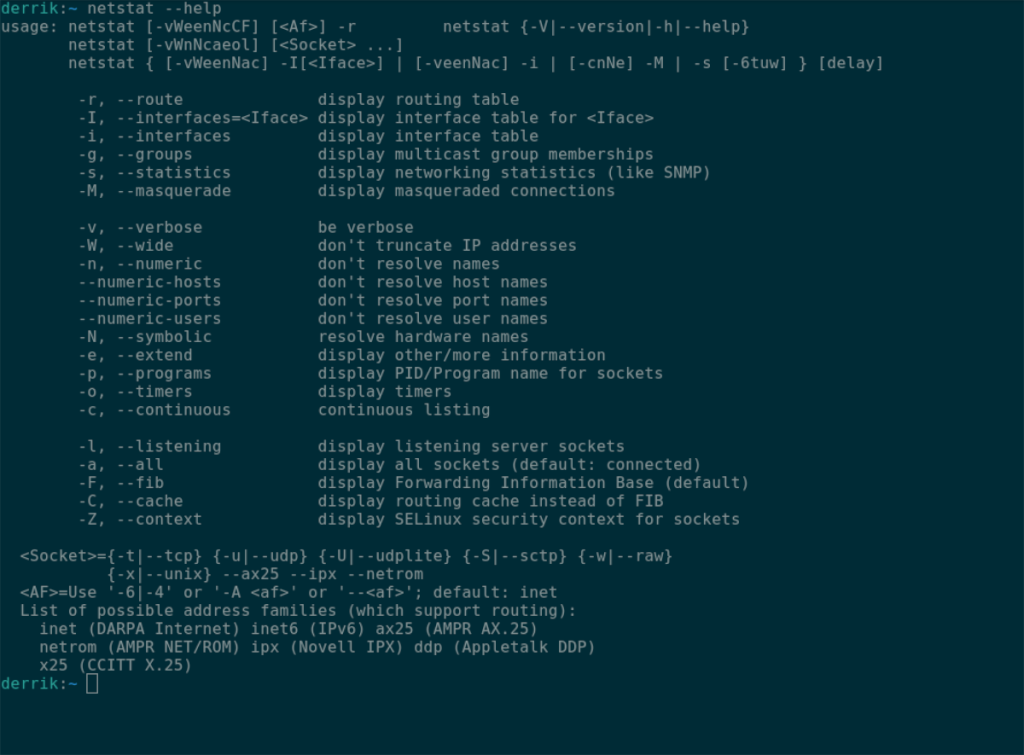
Aby rozpocząć instalację Netstat w systemie Ubuntu, uruchom terminal. Możesz to zrobić, naciskając Ctrl + Alt + T lub wyszukując „Terminal” w menu aplikacji.
Wprowadź poniższe polecenie, aby zainstalować pakiet „net-tools”:
sudo apt install net-toolsPodaj hasło, a następnie naciśnij Y, aby potwierdzić instalację. Po zakończeniu procesu, Netstat będzie dostępny w twoim systemie.
W systemie Debian także musisz uruchomić terminal, używając Ctrl + Alt + T. Następnie wprowadź:
sudo apt-get install net-toolsPodaj hasło i naciśnij Y, aby kontynuować. Po zakończeniu instalacji będziesz mógł korzystać z Netstat.
Aby zainstalować Netstat w Arch Linux, również otwórz terminal. Wprowadź następujące polecenie:
sudo pacman -S net-toolsPodaj hasło, a następnie potwierdź instalację, naciskając Y.
W przypadku Fedory Linux zastosuj instrukcje następujące:
sudo dnf install net-toolsPonownie, podaj hasło, a następnie naciśnij Y, aby zainstalować Netstat.
Dla użytkowników OpenSUSE, należy otworzyć terminal i wprowadzić poniższe polecenie:
sudo zypper install net-toolsPo podaniu hasła, potwierdź instalację naciskając Y.
Netstat jest kluczowym narzędziem w systemie Linux do zarządzania sieciami. Jego instalacja jest prosta i różni się jedynie w zależności od dystrybucji. Korzystając z powyższych kroków, możesz łatwo zainstalować Netstat na swoim systemie, co znacznie ułatwi zarządzanie połączeniami sieciowymi.
Kontroluj komputery w swojej sieci z łatwością dzięki KontrolPack. Łącz i zarządzaj komputerami z różnymi systemami operacyjnymi bez wysiłku.
Czy chcesz automatycznie wykonywać powtarzające się zadania? Zamiast klikać przycisk wiele razy ręcznie, czy nie byłoby lepiej, gdyby aplikacja…
iDownloade to wieloplatformowe narzędzie, które umożliwia użytkownikom pobieranie treści bez zabezpieczeń DRM z serwisu iPlayer BBC. Umożliwia pobieranie obu filmów w formacie .mov.
Funkcje programu Outlook 2010 omówiliśmy szczegółowo, ale ponieważ nie zostanie on wydany przed czerwcem 2010 r., czas przyjrzeć się bliżej programowi Thunderbird 3.
Od czasu do czasu każdy potrzebuje przerwy. Jeśli szukasz ciekawej gry, wypróbuj Flight Gear. To darmowa, wieloplatformowa gra typu open source.
MP3 Diags to najlepsze narzędzie do rozwiązywania problemów w Twojej kolekcji audio. Potrafi poprawnie oznaczyć pliki mp3, dodać brakujące okładki albumów i naprawić VBR.
Podobnie jak Google Wave, Google Voice wzbudził spore zainteresowanie na całym świecie. Google dąży do zmiany sposobu, w jaki się komunikujemy, a ponieważ staje się coraz bardziej
Istnieje wiele narzędzi, które pozwalają użytkownikom serwisu Flickr pobierać zdjęcia w wysokiej jakości, ale czy istnieje sposób na pobranie ulubionych z serwisu Flickr? Niedawno…
Czym jest samplowanie? Według Wikipedii „jest to akt pobrania fragmentu lub próbki jednego nagrania dźwiękowego i ponownego wykorzystania go jako instrumentu lub
Google Sites to usługa Google, która pozwala użytkownikom hostować witrynę na serwerze Google. Jest jednak jeden problem: nie ma wbudowanej opcji tworzenia kopii zapasowej.



![Pobierz symulator lotu FlightGear za darmo [Baw się dobrze] Pobierz symulator lotu FlightGear za darmo [Baw się dobrze]](https://tips.webtech360.com/resources8/r252/image-7634-0829093738400.jpg)





Marta -
Netstat to naprawdę super pomocne narzędzie! Jestem nowicjuszem w IT, ale czuję, że ta wiedza bardzo mi się przyda
Piotr K. -
Artykuł był bardzo przydatny! Netstat pomógł mi zidentyfikować problem z połączeniem. Zdecydowanie polecam innym
Ewa -
Dzięki za fajny przewodnik! Mówiąc szczerze, bałam się instalacji, ale poszło gładko. Netstat - polecam
Ela -
Czy to prawda, że Netstat może być wykorzystywany do ataków? Czy znajdę jakieś informacje na ten temat?
Kasia Miau -
Zawsze miałam problem z monitorowaniem mojej sieci, ale Netstat naprawdę mi pomógł! Dziękuję za ten poradnik
Juliusz -
Hah, świetny sposób na szybkie sprawdzenie, co się dzieje w sieci. Od teraz nie wyobrażam sobie bez Netstat!
Damian -
Czy Netstat w ogóle działa na Windowsie? Widziałem kilka tutoriali, ale nie jestem pewny, czy to jest możliwe
Hania -
Świetny artykuł! Zainstalowałam Netstat w kilka minut. Aż trudno uwierzyć, jak prosto to poszło
Marek Tech -
Podzielcie się swoimi doświadczeniami z Netstat! Jakie inne narzędzia używacie do monitorowania sieci
Janek -
Nie znałem wcześniej Netstat, ale po przeczytaniu waszego artykułu na pewno spróbuję go zainstalować. Dzięki za wsparcie!
Krystyna -
Jakie są najlepsze sposoby na interpreowanie danych z Netstat? Szukam pomocy w tym zakresie
Ola P. -
Artukuł jest bardzo pomocny. Chciałam zainstalować Netstat, ale miałam kilka wątpliwości. Teraz wszystko jasne!
Ania -
Właśnie zainstalowałam Netstat i jestem pod wrażeniem jego funkcji. Dobrze, że wasz artykuł pomógł mi przejść przez ten proces
Krzysztof -
Czy ktoś z was próbował zainstalować Netstat na Ubuntu? Mam z tym mały problem i chętnie wysłuchałbym jakichś porad
Jarek -
Artykuł na pewno się przyda! Właśnie zastanawiałem się, jak zainstalować Netstat na moim serwerze
Pawel IT -
Właśnie zainstalowałem Netstat i muszę powiedzieć, że działa świetnie! Możliwość monitorowania portów w czasie rzeczywistym to dla mnie kluczowa funkcja
Kamil -
Super artykuł! Zainstalowałem Netstat i teraz czuję się odpowiedzialny za bezpieczeństwo mojej sieci
PiotrSDK -
Zainstalowałem Netstat, a teraz mogę zobaczyć wszystkie otwarte połączenia - fajna sprawa! Dzięki za artykuł!
Zosia -
Wspaniale, że poruszyliście temat Netstat! To narzędzie jest nieocenione dla każdego administratora sieci. Dodałabym jeszcze kilka poleceń dla bardziej zaawansowanych użytkowników.
Lukasz -
Dzięki za właściwe informacje! Zainstalowałem Netstat i teraz mam pełen obraz tego, co się dzieje w mojej sieci.
Bartek -
Właśnie teraz używam Netstat do śledzenia aktywności w sieci. Jakie inne narzędzia polecacie? Ciekaw jestem waszych opinii
Malwina -
Fajnie, że zwróciliście uwagę na Netstat. Czy macie jakieś porady dla osób, które dopiero zaczynają przygodę z monitorowaniem sieci
Ala -
Uwielbiam Netstat! Dzięki niemu mogłam wyeliminować kilka problemów z moim połączeniem internetowym. Fantastyczne narzędzie
Tomcio -
Dzięki za przydatne informacje! Chciałem wypróbować Netstat i teraz już wiem, jak to zrobić krok po kroku.
Agnieszka -
Jestem bardzo zadowolona, że znalazłam ten artykuł! Netstat to niesamowite narzędzie, które bardzo ułatwia monitorowanie połączeń sieciowych. Dziękuję autorowi za wyczerpujący opis instalacji!
Wojtek IT -
Dzięki za ten poradnik! Chciałbym zrozumieć lepiej, jak używać Netstat w praktyce, może jakieś przykłady
Basia123 -
Czy jest możliwe, żeby Netstat działał na serwerze z Debianem? Szukałam dużo informacji i nic konkretnego nie znalazłam